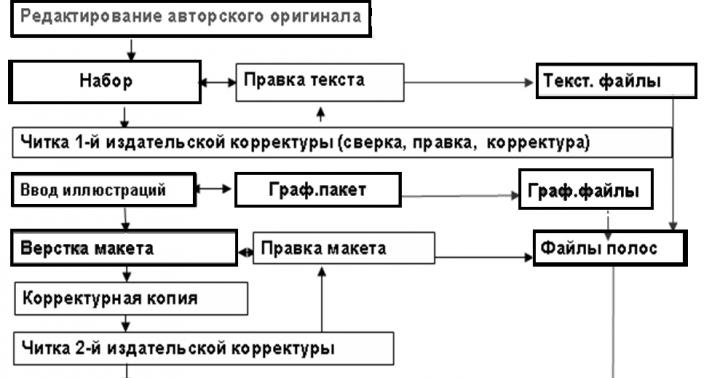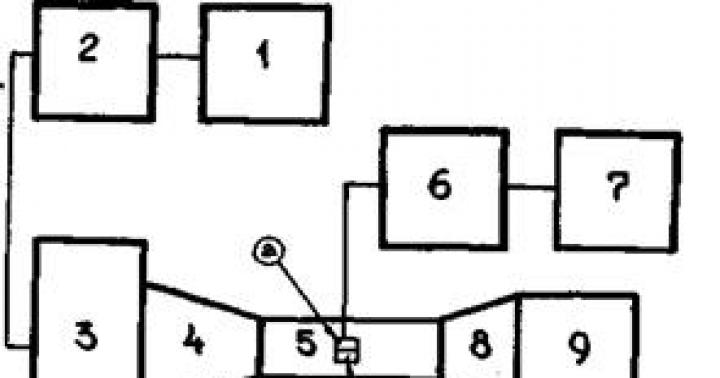Как распределить расходы при совмещении режимов УСН и ЕНВД в программе? Как настроить учетную политику в программме, чтобы организовать раздельный учет материальных расходов и расходов на оплату услуг? Ответы на эти и другие вопросы вы найдете в этой статье, которая открывает цикл материалов, посвященных особенностям бухгалтерского и налогового учета в «1С:Бухгалтерии 8» (ред. 3.0) при применении упрощенной системы налогообложения. Вся описанная последовательность действий и рисунки выполнены в новом интерфейсе «Такси».
Организация раздельного учета при совмещении УСН и ЕНВД
При совмещении УСН и ЕНВД налогоплательщик должен организовать раздельный учет доходов и расходов в рамках каждого вида деятельности (п. 8 ст. 346.18, п. 7 ст. 346.26 НК РФ). Для исчисления и уплаты ЕНВД налоговый учет доходов и расходов вести не требуется. Ведь налоговая база - величина вмененного дохода - фиксированная. Следовательно, главная задача при совмещении этих режимов правильно определить налоговую базу и рассчитать упрощенный налог. Это касается не только упрощенцев с объектом «доходы минус расходы», но и тех, кто считает лишь доходы. Дело в том, что раздельному учету подлежат также страховые взносы и социальные пособия, которые могут уменьшать единый налог по УСН либо ЕНВД (пункт 3.1 статьи 346.21, пункт 2.1 статьи 346.32 НК РФ).
Методика раздельного учета при одновременном применении ЕНВД и УСН Налоговым кодексом РФ не установлена, поэтому налогоплательщики разрабатывают и утверждают такой порядок самостоятельно (письмо Минфина России от 30.11.2011 №03-11-11/296). Разработанный порядок должен быть закреплен в приказе об учетной политике или в локальных документах, утвержденных приказом по организации или ИП. Применяемый способ раздельного учета должен позволять однозначно отнести те или иные показатели к разным видам предпринимательской деятельности.
При ведении раздельного учета должно выполняться основное требование: если невозможно однозначно отнести расходы к УСН или ЕНВД, то их нужно распределить порционально долям доходов в общем объеме доходов, полученных при применении этих спецрежимов.
Методику раздельного учета доходов и расходов в программе «1С:Бухгалтерия 8» ред. 3.0 при совмещении УСН и ЕНВД рассмотрим на следующем примере.
Пример 1
Помимо прямых расходов на указанные виды деятельности в организации ежемесячно учитываются условно-постоянные общехозяйственные расходы:
- на зарплату административно-управленческого персонала (АУП) и страховые взносы;
- на канцтовары и оргтехнику;
- на услуги связи и т. п.
Настройка учетной политики в «1С:Бухгалтерии 8» ред. 3.0 для целей УСН
Автоматизированный учет хозяйственных операций для целей УСН в «1С:Бухгалтерии 8» ред. 3.0 обеспечивается за счет специальных механизмов подсистемы УСН. Отдельные механизмы автоматизированного учета включаются, отключаются и настраиваются с помощью параметров учетной политики для целей УСН. Доступ к настройкам параметров учетной политики осуществляется из раздела Главное по гиперссылке Учетная политика на панели навигации.
Настройка параметров учетной политики для целей УСН выполняется на закладке УСН формы записи регистра Учетная политика организаций для системы налогообложения Упрощенная (рис. 1).

Объект налогообложения и ставка налога указывается в области реквизитов Объект налогообложения . Для объекта налогообложения Доходы налоговая ставка фиксируется в размере 6 % и не может быть изменена. Для объекта налогообложения Доходы минус расходы по умолчанию предлагается ставка 15 %. Если законом субъекта РФ установлена более низкая ставка, то она указывается в поле Налоговая ставка . При выборе объекта налогообложения Доходы минус расходы становится доступна кнопка Порядок признания расходов для перехода в форму с перечнем событий, выполнение которых необходимо для признания расходов, уменьшающих налоговую базу.
Для расходов каждого вида предусмотрен свой перечень критериев признания. События, которые должны произойти для того, чтобы программа учла расходы при определении налоговой базы, отмечаются флагами. При этом для отдельных событий флаги проставлены без возможности их снять. Это означает, что для признания расхода это событие должно обязательно произойти.
Напоминаем, материальные расходы, согласно подпункту 1 пункта 2 статьи 346.17 НК РФ, признаются в момент их оплаты поставщику, при этом факт их передачи в производство не имеет значения. Расходы на приобретение товаров признаются только по мере реализации указанных товаров (подп. 2 п. 2 ст. 346.17 НК РФ), поэтому для события Реализация товаров необходимо установить соответствующий флаг.
Настройка учетной политики в «1С:Бухгалтерии 8» ред. 3.0 для целей ЕНВД
Настройка параметров учетной политики для целей ЕНВД при совмещении с режимом УСН выполняется на закладке ЕНВД формы записи регистра Учетная политика организаций для системы налогообложения Упрощенная (рис. 2).
Рис. 2. Настройка параметров учетной политики для целей ЕНВД
Рассмотрим более подробно назначение следующих реквизитов:
- Метод распределения расходов по видам деятельности;
- База распределения расходов по видам деятельности.
Налоговые периоды по совмещаемым режимам не совпадают:
- для УСН - это календарный год (пункт 1 статьи 346.19 НК РФ);
- для ЕНВД - это квартал (статья 346.30 НК РФ).
Поскольку при определении налоговой базы по упрощенному налогу доходы определяются нарастающим итогом с начала года, то для обеспечения сопоставимости показателей доходы по видам предпринимательской деятельности на ЕНВД целесообразно также определять нарастающим итогом с начала года (письмо Минфина РФ от 28.04.2010 №03-11-11/121).
В Налоговом кодексе не уточняется, какие именно доходы надо брать при расчете пропорции для распределения общих расходов. В письме Минфина РФ от 28.04.2010 №03-11-11/121 для применяющих УСН налогоплательщиков рекомендуется брать в расчет и выручку от реализации (в соответствии со статьей 249 НК РФ), и внереализационные доходы (в соответствии со статьей 250 НК РФ), а доходы, перечисленные в статье 251 НК РФ, не учитывать. Что касается доходов по видам предпринимательской деятельности, переведенным на уплату ЕНВД, то такие доходы Минфин рекомендует определять на основании данных бухгалтерского учета также с учетом положений статей 249, 250 и 251 Налогового кодекса, причем с применением кассового метода.
- для определения параметра Метод распределения расходов по видам деятельности необходимо выбрать значение из списка: Нарастающим итогом с начала года ;
- для определения параметра База распределения расходов по видам деятельности необходимо выбрать значение - Доходы принимаемые (НУ) .
При заполнении параметров учетной политики остановимся еще на закладке Запасы . Здесь имеется такая особенность: если объект налогообложения «доходы, уменьшенные на величину расходов», то для правильного определения суммы расходов на приобретение товаров (с учетом факта оплаты поставщику и реализации) оценивать стоимость МПЗ при выбытии можно только методом ФИФО. Поэтому значение ФИФО установлено по умолчанию в реквизите Способ оценки материально-производственных запасов (МПЗ) и недоступно для редактирования пользователем. Для реквизита Способ оценки товаров в рознице для нашего примера надо установить значение - По стоимости приобретения .
Учет доходов при совмещении режимов УСН и ЕНВД
В соответствии со статьей 346.24 НК РФ налоговый учет при УСН - это учет доходов и расходов в Книге учета доходов и расходов организаций и индивидуальных предпринимателей, применяющих УСН (КУДиР).
В «1С:Бухгалтерии 8» отчет Книга учета доходов и расходов УСН заполняется автоматически на основании специальных регистров накопления, а записи в регистрах вводятся, как правило, также автоматически при проведении документов, которыми регистрируются операции.
При объекте налогообложения Доходы в КУДиР учитываются только доходы, а налоговый учет ведется только с использованием регистра .
При объекте налогообложения Доходы минус расходы в КУДиР учитываются и доходы и расходы, а для налогового учета используются все регистры накопления подсистемы УСН:
- Расходы при УСН;
- Зарегистрированные оплаты основных средств (УСН);
- Зарегистрированные оплаты нематериальных активов (УСН);
- Книга учета доходов и расходов (раздел I);
- Книга учета доходов и расходов (раздел II);
- Книга учета доходов и расходов (НМА);
- Прочие расчеты.
Напоминаем, что выручка от реализации товаров (работ, услуг, имущественных прав) признается доходом от реализации для целей исчисления налога, уплачиваемого при УСН, а датой получения доходов признается день поступления денежных средств, а также день оплаты налогоплательщику иным способом - кассовый метод (пункт 1 статьи 346.17 НК РФ).
В нашем примере выручка от реализации услуг в рамках УСН регистрируется в программе документами Реализация товаров и услуг , а поступление денежных средств от покупателей - документами Поступление на расчетный счет .
После проведения документов, регистрирующих поступление денежных средств, автоматически вводятся записи в регистр Книга учета доходов и расходов (раздел I) , который учитывает доходы для целей налога, уплачиваемого в связи с применением УСН.
ИС 1С:ИТС
В отношении ЕНВД ведение налогового учета НК РФ не предусмотрено, а для целей раздельного учета доходы нужно определять на основании данных бухгалтерского учета с применением кассового метода. Для организации учета доходов в рамках ЕНВД по кассовому методу в «1С:Бухгалтерии 8» служит отдельная колонка Доход ЕНВД в составе регистра Книга учета доходов и расходов (раздел I) .
В нашем примере розничная выручка регистрируется документом Отчет о розничных продажах , при проведения которого отражаются необходимые данные в колонке Доход ЕНВД регистра Книга учета доходов и расходов (раздел I) .
Таким образом, в регистре накопления Книга учета доходов и расходов (раздел I) доходы аккумулируются следующим образом (рис. 3):
- доходы УСН - в колонке Графа 5 ;
- доходы ЕНВД - в колонке Доход ЕНВД ;
- суммарные доходы - в колонке Графа 4 .

Рис. 3. Доходы УСН и ЕНВД в регистре Книга учета доходов и расходов (раздел I)
Настройка статей затрат для учета расходов при совмещении режимов
Технологию настройки статей затрат для учета расходов в программе «1С:Бухгалтерия 8» ред. 3.0 при совмещении режимов УСН и ЕНВД рассмотрим на следующем примере.Пример 2

Рис. 4. Регистрация поступления распределяемых услуг
При заполнении табличной части документа необходимо обратить особое внимание на графу Счета учета , где нужно правильно указать аналитику затрат для целей бухгалтерского и налогового учета. Графа Счета учета содержит гиперссылку, с помощью которой осуществляется переход к форме сведений Счета учета (рис. 5). Для затрат, которые невозможно отнести к определенному виду деятельности (например, затраты на услуги связи), в форме Счета учета необходимо указать такую статью затрат, которая будет относиться одновременно и к режиму УСН и к деятельности, переведенной на ЕНВД.

Рис. 5. Статья затрат для учета распределяемых затрат
Для этого в форме элемента справочника Статьи затрат переключатель По разным видам деятельности . В конце месяца такие затраты будут списываться пропорционально полученным доходам:
- в дебет субсчетов счета 90.02 «Себестоимость продаж»;
- или в дебет субсчетов счета 90.08 «Управленческие расходы»;
- или в дебет субсчетов счета 90.07 «Расходы на продажу».
Обращаем внимание , что в «1С:Бухгалтерии 8» ведение бухгалтерского учета поддерживается только методом начисления.
Соответственно, и расходы и доходы будут признаваться независимо от факта их оплаты.
Для целей налогового учета в поле Расходы (НУ) формы Счета учета необходимо установить значение Распределяются .
Аналогичным образом надо настроить всю аналитику статей затрат, используемых в ООО «Ромашка». Для затрат по аренде помещения для розничного магазина:
- в поле Расходы (НУ) формы Счета учета устанавливается значение Не принимаются ;
- в форме элемента справочника Статьи затрат переключатель Статья для учета затрат организации должен быть установлен в положение По отдельным видам деятельности с особым порядком налогообложения .
Для затрат по аренде:
- в поле Расходы (НУ) формы Счета учета устанавливается значение Принимаются ;
- в форме элемента справочника Статьи затрат переключатель Статья для учета затрат организации должен быть установлен в положение .
Чтобы в документе Поступление товаров и услуг значение Счета учета заполнялось автоматически, нужно воспользоваться настройкой регистра сведений Счета учета номенклатуры . В регистре задается список счетов учета номенклатуры (товаров, материалов, продукции, услуг и т. д.), подставляемых по умолчанию в документы конфигурации. Каждая запись регистра содержит сведения о счетах учета МПЗ, используемых в различных хозяйственных операциях: при поступлении, реализации, передаче и т. д. Счета учета можно указать для каждой номенклатурной позиции или группы номенклатуры, для каждого склада или типа склада. В новом интерфейсе «Такси» этот регистр сведений можно открыть по одноименной гиперссылке из справочника Номенклатура , размещенного в разделе Справочники . Что касается расходов на услуги банка, то для целей бухгалтерского учета они списываются сразу же при проведении документаСписание с расчетного счета с видом операции Прочее списание (рис. 6). Если настройки учетной политики выполнены правильно, то в форме документа появится область реквизитов Отражение в УСН , где следует поставить флаг Распределять между УСН и ЕНВД .

Рис. 6. Распределение расходов на услуги банка
Учет материальных расходов при совмещении режимов УСН и ЕНВД
Организация в своей хозяйственной деятельности приобретает сырье и материалы для использования в производстве и/или продаже продукции (товаров, работ, услуг), реализация которых может попадать под различные налоговые режимы: УСН и ЕНВД. В ситуации, когда на дату оплаты приобретенных сырья и материалов налогоплательщиком, совмещающим применение УСН и ЕНВД, невозможно определить, для какой предпринимательской деятельности будет использовано это сырье (материалы), следует руководствоваться разъяснениями Минфина России. В письме от 29 января 2010 года № 03-11-06/2/11 финансовое ведомство рекомендует признавать расходы на приобретение материалов при оплате поставщику в полной сумме, а по мере передаче материалов для деятельности, попадающей под ЕНВД, делать корректирующие сторно-записи в КУДиР.
Именно такой подход реализован в «1С:Бухгалтерии 8»: при поступлении материалов в графе Расходы (НУ) для пользователя доступен выбор только из двух значений: Принимаются и Не принимаются .
Если материалы оприходовать с признаком отражения в налоговом учете Не принимаются , то в дальнейшем при списании материалов при любом значении реквизита Расходы (НУ) в документе Требование-накладная принимаемых и распределяемых расходов не возникнет.
Если расходы на поступившее сырье и материалы можно принять для целей налогообложения, то пользователь должен в графе Расходы (НУ) выбрать значение Принимаются . В этом случае расходы при оплате поставщику будут признаны в полной сумме, а дальнейшая «судьба» поступивших материалов будет определяться значением реквизита Расходы (НУ) в документе Требование-накладная .
Рассмотрим порядок раздельного учета затрат на приобретение материалов при их поступлении и списании на следующем примере.
Регистрация поступивших материалов в программе осуществляется документом учетной системы Поступление товаров и услуг с видом операции Товары (рис. 7), а также с видом операции Товары, услуги, комиссия на закладке Товары .

Рис. 7. Регистрация поступления материалов
При заполнении табличной части документа в графе Расходы (НУ) нужно выбрать значение Принимаются для всех номенклатурных позиций. Передача органайзера для использования в управленческих нуждах организации выполняется с помощью документа Требование-накладная (раздел Склад , гиперссылка Требования-накладные на панели навигации).
Поскольку эти затраты невозможно отнести к определенному виду деятельности, то при заполнении табличной части документа на закладке Материалы (с установленным флагом Счета затрат на закладке Материалы ) в графе Расходы (НУ) надо указать значение Распределяются , а в форме элемента справочника Статьи затрат переключатель Статья для учета затрат организации должен быть установлен в положение По разным видам деятельности (рис. 8).

Рис. 8. Списание материалов, используемых в разных видах деятельности
После проведения документа Требование-накладная наряду с бухгалтерскими проводками и движениями регистра Расходы при УСН вводится сторнировочная запись (рис. 9) на 1000 руб. в регистр Книга учета доходов и расходов (раздел I) .

Рис. 9. Сторнировочная запись в регистре «Книга учета доходов и расходов (раздел I)
Что касается передачи ноутбука в отдел дизайн-услуг для использования в производственной деятельности, то при заполнении табличной части документа на закладке Материалы (с установленным флагом Счета затрат на закладкеМатериалы ) в соответствующих графах указываются следующие значения:
- Расходы (НУ) - Принимаются;
- Счет затрат - 20.01;
- Подразделение затрат - Отдел дизайн-услуг;
- Номенклатурная группа - Услуги;
- Статья затрат - Оргтехника (в форме элемента справочника информационной базы Статьи затрат переключатель Статья для учета затрат организации должен быть установлен в положение По деятельности с основной системой налогообложения (общая или упрощенная) .
ИС 1С:ИТС
Подробнее о налоговом учете расходов при УСН см. http://its.1c.ru/db/accusn#content:342:1 в справочнике «Учет при применении УСН» в разделе «Бухгалтерский и налогвоый учет».
В одном из следующих номеров журнала мы рассмотрим методику раздельного учета расходов на заработную плату и страховые взносы, а также регламентную операцию распределения расходов при совмещении специальных налоговых режимов УСН и ЕНВД в «1С:Бухгалтерии 8» ред. 3.0.
Посвященной конфигурации «1С:Розница 2.1» для платформы «1С:Предприятие 8», я рассказывал о том, как занести в базу данных основные сведения об организации. Сегодня же я расскажу, как заносить в систему информацию о магазинах. Для того чтобы добавить в программу сведения о магазине, необходимо четко сформулировать для себя его структуру.
Итак, что же нам необходимо знать о магазине, чтобы забить данные о нем в «Розницу»?
Прежде всего нам потребуется информация об организациях, которые будут добавлены в базу. Ведь часто бывает так, что одно крупное предприятие состоит из нескольких организаций поменьше, а в некоторых случаях наряду с юридическими лицами в нем могут участвовать и индивидуальные предприниматели. Сведения о всех организациях, учет работы которых нужно будет вести в конфигурации «1С:Розница», нужно забить в базу точно таким же образом, как на примере, рассмотренном в предыдущей статье.
Теперь можно приступить к добавлению магазинов. Для этого нужно зайти в раздел «Нормативно-справочная информация» и нажать ссылку «Магазины».
Затем в открывшемся окне нужно нажать кнопку «Создать».

В первом окне помощника создания магазина первым делом необходимо указать его название и сведения о складах.

Магазин может иметь несколько складов, но при этом один склад может принадлежать только одному юридическому лицу или индивидуальному предпринимателю.
Всего в «1С:Розница» реализована поддержка трех видов складов. Основные — это складское помещение и торговый зал. Существуют еще и распределительные склады, из которых товары поступают на торговые точки. Но в «Рознице» они используются только в том случае, если она работает под управлением другой конфигурации. Например, «1С:Управление торговлей». Непосредственно здесь создать склад такого типа нельзя, поэтому нас главным образом интересуют первые два вида складов.
Складское помещение — это склад, на котором хранятся товары. Продажи, за исключением оптовых, с него не ведутся.
Торговые залы тоже относятся к складам, поскольку в них также содержатся товары, подлежащие учету, но отсюда товары можно продавать в розницу. Соответственно, если в магазине используется только один склад, то он обязательно будет торговым залом.
Если активировать опцию «Несколько складов», то система позволит указать склады для поступления и отгрузки товаров.

После того как вы заполните информацию о складе или нескольких складах, нужно будет выбрать организацию, от лица которой по умолчанию будут осуществляться продажи. Затем нужно указать, для каких действий требуется использовать ордерную схему.
Ордерная схема подразумевает подготовку документов, на основании которых будут осуществляться прием, отгрузка, перемещение и списание товаров. Использовать ее имеет смысл, если товарами и документами занимаются разные люди. В противном случае операции с товарами будут проводиться без формирования дополнительных документов.
Тем не менее при передаче товаров между магазинами ордерная схема используется в обязательном порядке, и стандартными способами изменить эту настройку нельзя.
Следующим шагом нужно указать правило ценообразования, отвечающее за формирование цен. Эту тему мы подробно рассмотрим в одной из следующих статей, а пока просто перейдем к мастеру создания такого правила, нажав на кнопку с символом многоточия.

В открывшемся окне нажимаем кнопку «Создать».

Далее пишем название для нового правила, после чего нужно указать для него вид цен. Справочник видов цен пока еще пуст, поэтому сразу же создадим первый из них. Для этого нужно точно так же нажать на кнопку с многоточием, а на следующем экране — на кнопку «Создать».

В окне создания вида цен указываем его название, идентификатор для формул (по умолчанию он совпадает с названием), а также ставим отметки, что цена включает НДС и данный вид используется при продаже.

Остальные настройки пока оставляем как есть. Их мы разберем в статье, посвященной ценообразованию. А пока нажимаем «Записать и закрыть» и выбираем только что созданный вид цен.
Обратите внимание, что если мы включили НДС в новый вид цен, то в окне создания правила ценообразования тоже должна стоять соответствующая отметка. В противном случае вы просто не сможете применить здесь виды цен с НДС, потому что в списке они не будут показаны и добавить их вручную тоже не удастся.

Снова жмем «Записать и закрыть», а затем выбираем для нашего магазина только что созданное правило ценообразования с уже присвоенным ему видом цен. Затем нажимаем кнопку «Далее» и переходим к очередному шагу.

На следующем экране можно ввести такие реквизиты магазина, как адреса и телефоны. Кроме того, здесь можно задать пару дополнительных установок. Например, вид минимальных цен продажи.
Вид минимальной цены продажи используется в том случае, если у вас в магазине применяются различные скидки. Эта настройка позволяет задать нижнюю планку, ниже которой стоимость ни в коем случае не может опуститься.
Здесь же можно задать округление цен в пользу покупателя и его размер.
Ни одна из настроек, доступных на этом шаге, не является обязательной.

На завершающем этапе нажимаем кнопку «Создать», и, если в соответствующем окне поставлена галочка, откроется форма только что созданного магазина.

Указав на первом шаге помощника новое название склада, мы тем самым дали программе распоряжение создать такой склад. Давайте зайдем в раздел «Нормативно-справочная информация» и нажмем ссылку «Склады».

В открывшемся окне дважды щелкнем на названии нового склада, чтобы увидеть его свойства.

Как видите, здесь уже по умолчанию стоит отметка, говорящая о том, что склад является торговым залом. При необходимости мы также можем указать, что для этого склада применяется единый налог на вмененный доход. Для этого нужно кликнуть по ссылке «Применения ЕНВД» и указать, с какого момента он действует.

Теперь нужно внести в базу данных сведения о кассах магазина. Несмотря на то что магазин может включать в себя несколько организаций, каждая отдельная касса может принадлежать только одной из них.
Существует два вида касс: операционая касса и касса ККМ.
Операционная касса — это основная касса организации, куда стекается вся выручка, откуда выплачивается зарплата, проводятся возврат денег и прочие подобные операции.
Касса ККМ регистрирует продажи, принимая деньги и подготавливая покупателям отчетные документы.
При этом операционная касса также способна исполнять функции кассы ККМ, как это часто бывает в небольших торговых точках.

Давайте пока создадим одну операционную кассу для нашего нового магазина. Это можно сделать как из раздела «Нормативно-справочная информация», так и через страницу самого магазина.

Для кассы нужно указать магазин и организацию, после чего программа сама предложит наименование, которое, впрочем, можно изменить.

Вот и все. Основные настройки магазина забиты в базу данных.
Товары – это ценности, которые предприятие приобретает, а затем реализует оптом или в розницу, рассмотрим, как осуществляется продажа товаров в 1с Бухгалтерия 8 редакция 2.0 у предприятий на упрощенной системе налогообложения (доходы минус расходы).
Для предприятий на упрощенной системе налогообложения в признании расходов на приобретенные товары есть свои особенности. В соответствие с п. 2 ст.346.17 НК товары учитываются в расходах, если соблюдаются три условия:
1. Товары были оприходованы на склад покупателя.
2. Произведена оплата поставщику товаров
3. Произошла реализация приобретенных товаров
Оплата реализованных товаров покупателем при этом не имеет значения.
Бухгалтерия 8
Продажа товаров в 1с Бухгалтерия 8 в розницу осуществляется при помощи документа «Отчет о розничных продажах». Данный документ находится на закладке «Продажа».
При формировании документа нужно выбрать его вид: ККМ – когда товары реализуются через автоматизированную торговую точку или НТТ – когда товары реализуются через неавтоматизированную торговую точку.
В нашем примере продажа товаров в 1с будет осуществляться с использованием ККМ. В документе нужно указать склад, с которого реализуются товары и в табличной части заполнить их наименование, количество и цену.
По документу формируются проводки

Обратите внимание, что проводка по поступлению денег в кассу формируется отчетом о розничных продажах, однако этот документ не формирует запись кассовой книги, так как кассовая книга формируется только на основании приходных и расходных кассовых ордеров.
Поэтому нужно дополнительно сделать приходный кассовый ордер с видом операции розничная выручка. Сделать это можно на основании документа «Отчет о розничных продажах». Приходный кассовый ордер не будет формировать проводку, так как она уже сформирована, но на его основании данная операции будет отражена в кассовой книге.
В случае, если на вашем предприятии товары реализуются через неавтоматизированную торговую точку, проводку по поступлению денег в кассу будет формировать приходный кассовый ордер, а не отчет о розничных продажах. Для этого в документе ставится галочка неавтоматизированная торговая точка.

То, как установить упрощенную систему налогообложения в 1С, подробно описано в пользовательском руководстве, которое прилагается к продукту во время его приобретения. С помощью данной программы удается максимально эффективно организовать работу бухгалтеров и финансистов на предприятии.
В спектр функций программы 1С: Предприятие входят следующие возможности:
Ведение отчетов;
Контроль доходов и расходов;
Регулирование условий принятия расходов.
Настройка компонентов 1С: Розница
Чтобы программа правильно функционировала на устройстве, центральный ПК должен соответствовать требованиям сервиса. В 1С 8 содержится упрощенный функционал, что позволяет устанавливать ее на все распространенные операционные системы, будь то Android, iOS или Windows.
После проверки оборудования необходимо уделить время поиску ошибок, препятствующих работе сервиса. Логично предположить, что если на ПК таковые имеются, в 1C: Розница после установки появятся некоторые сбои, которые будут способствовать неправильному функционированию.
Следом за установкой идет настройка продукта. Несмотря на то, что разработчики позаботились о простых настройках по умолчанию, вам будет необходимо внести данные компании, а еще выбрать функции работы 1С в соответствии с предполагаемыми планами на эксплуатацию.
Отличительные качества данной системы:
Благодаря упрощению программа позволяет быстрее адаптироваться к принципу работы;
Настройка системы при первом включении не занимает много времени;
Данная версия 1С отлично подходит для отслеживания уплаты налогов на прибыль.
При правильной настройке можно установить автоматическую отправку декларации в ИФНС.
Установить упрощенную систему налогообложения в 1С
Прежде чем начать работу с базой по любой системе налогообложения необходимо настроить учетную политику организации. В программе 1С: Бухгалтерия 8 эта информация хранится в регистре сведений «Учетная политика организации». Открыть регистр можно командой меню «Предприятие» - «Учетная политика» - «Учетная политика организаций».
В документе в поле:
«Организация» - по умолчанию проставляется основная организация;
«Применяется с» - дата, начиная с которой применяется данная учетная политика;
«Система налогообложения» - установить значение «Упрощенная».
В этом случае на форме появится закладка УСН, на которой настраиваются все особенности учета для «упрощенки».
Одним из важных этапов начальной настройки конфигурации »1С:Розница» для платформы «1С:Предприятие 8» является внесение в базу данных сведений об организации или нескольких организациях, если это требуется и если речь идет не о базовой версии, в которой можно вести информацию только по одной компании или индивидуальному предпринимателю.
В этой статье я расскажу о том, как это делается.
Часто бывает так, что одна торговая организация состоит из нескольких компаний или индивидуальных предпринимателей, в связи с чем возникает необходимость заносить данные по каждой организации. Если вам нужно вести в конфигурации больше одного юридического лица или предпринимателя, потребуется предварительно зайти в подраздел «Организации и финансы» раздела «Администрирование» и активировать опцию «Несколько организаций».
Если при этом вы планируете перемещать какие-либо товары между ними, то сразу стоит поставить отметку напротив пункта «Передачи товаров между организациями».
Все справочные данные, начиная с реквизитов организаций и заканчивая перечнем товаров, доступны в разделе «Нормативно-справочная информация». Для того чтобы добавить новое юридическое или физическое лицо, необходимо войти в раздел «Организации» и добавить в базу данных новую организацию.

Теперь заполняем основные сведения. Прежде всего нужно указать, является ли наша организация юридическим лицом или индивидуальным предпринимателем. От этого выбора зависит набор доступных для заполнения реквизитов.

Затем нужно указать рабочее, сокращенное и полное официальное наименования организации. Рабочее наименование используется только внутри программы для идентификации организации и никому, кроме пользователей, не будет показано, в то время как сокращенное и полное наименования могут использоваться в печатных формах.
Здесь же можно задать префикс для документов. Это код из одного-двух символов, который добавляется к номеру документа в базе. Если вы ведете в своей конфигурации несколько организаций, префикс позволяет с одного взгляда определить, к какой из них относится каждый из документов.
Теперь выберем способ учета товаров в рознице. Обычно он ведется по закупочным ценам, но можно вести его и по розничным.

Далее заполняем реквизиты и переходим на вкладку «Ответственные лица». Здесь можно забить данные о сотрудниках, имеющих право подписи документов. Перечень этих сотрудников задается в справочнике «Физические лица», который пока еще не содержит записей.
На этом этапе ответственных лиц заносить еще рано. Чуть позже я скажу почему. А пока просто покажу, как это делается.
Чтобы перейти к наполнению списка, нужно нажать на символ многоточия в конце строки, в которой должны быть указаны фамилия, имя и отчество сотрудника.

Перед нами откроется пока что пустой список. Нажимаем «Создать», чтобы добавить новое физическое лицо.

Далее все просто. Заносим необходимые сведения, обращая внимание на имеющуюся возможность указать, что данный человек является сотрудником. На первый взгляд эта опция может показаться излишней. Зачем заносить в базу своего предприятия людей, не работающих в организации? Но на самом деле иногда это действительно нужно.
Простой пример того, когда это может понадобиться, — занесение в базу данных держателей дисконтных карт. «1С:Розница» умеет отслеживать объем покупок, совершенных такими покупателями. Это позволяет, например, предоставлять им дополнительные бонусы после совершения покупок на определенную сумму. Но это уже тема отдельного разговора.

Но ставить эту отметку пока рано. Иначе придется указать, в каком магазине работает сотрудник, а до создания магазинов мы пока еще не добрались. Именно поэтому я и говорил, что вносить ответственных лиц пока рано. Но предварительно занести их в список как физических лиц, не указывая, что они являются сотрудниками, можно уже на этом этапе. А когда магазины будут уже занесены и настроены, можно будет отразить соответствующие изменения в настройках.
В принципе мы могли бы перейти к процессу создания магазина прямо с этого экрана точно таким же способом, как мы начали вести список физических лиц. Но настройка магазина — это отдельная тема, которой я не хотел бы касаться, пока мы не закончили рассматривать создание новой организации.
Еще хочу добавить, что для конфигурации «1С:Розница» добавление ответственных лиц вовсе не является обязательным для работы. Если вы их не назначите, они просто не будут добавляться в печатные формы, вот и все.
Теперь нужно указать адрес организации. Переходим на вкладку «Адреса, телефоны» и нажимаем на символ многоточия в строке «Юридический адрес», как мы делали это в разделе с ответственными лицами.

Форму с адресом можно заполнить вручную, но лучше сделать это с помощью адресного классификатора. Чтобы получить к нему доступ, нужно нажать кнопку «Все действия» в правом нижнем углу формы и выбрать действие «Загрузить классификатор».

Установить классификатор можно двумя способами.
Первый — самый простой. Для него нужны только интернет-соединение и ваши учетные данные «1С». В этом случае программа установит классификатор прямо из Интернета.
Второй способ предполагает предварительную загрузку классификатора на компьютер с его последующей установкой в конфигурацию «1С». Этот способ поможет, если компьютер, на который установлена платформа «1С:Предприятие», не имеет доступа к Интернету, скорость интернет-соединения на этом рабочем месте очень низкая или есть ограничения по трафику.